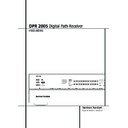Harman Kardon DPR 2005 (serv.man9) User Manual / Operation Manual ▷ View online
PROGRAMMEREN AFSTANDSBEDIENING 49
Programmeren afstandsbediening
zoeken. In dit geval zoeken we “TV” om deze te
veranderen in VCR en zo een videorecorder te
bedienen. Zodra “TV” verschijnt drukt u op Set
F.
veranderen in VCR en zo een videorecorder te
bedienen. Zodra “TV” verschijnt drukt u op Set
F.
Afbeelding 35
4. Nadat het “Oude” type is gekozen dient u de
afstandsbediening te vertellen welk stel afstands-
bedieningscodes de juist gekozen set dient te
vervangen. Zodra de aanwijzing van afbeelding
36 in de display verschijnt drukt u op
afstandsbediening te vertellen welk stel afstands-
bedieningscodes de juist gekozen set dient te
vervangen. Zodra de aanwijzing van afbeelding
36 in de display verschijnt drukt u op
⁄¤
E
om door het overzicht met categorieën te gaan
om de naam van het gewenste apparaat op te
zoeken. De oude naam blijft links in de LC dis-
play staan, terwijl de eventuele vervanging rechts
doorloopt. Voorbeeld: u drukt op
om de naam van het gewenste apparaat op te
zoeken. De oude naam blijft links in de LC dis-
play staan, terwijl de eventuele vervanging rechts
doorloopt. Voorbeeld: u drukt op
⁄
E tot
TV<-VCR
in de display verschijnt om ervoor te
zorgen dat de VID 2/TV toets de bevelen uitzendt
om een VCR te besturen. Druk op Set
om een VCR te besturen. Druk op Set
F zodra
de gewenste combinatie wordt aangegeven.
Afbeelding 36
5. Wanneer het nieuwe apparaat is gekozen,
gaat de procedure verder met het kiezen van de
codes voor het gebruikte merk en deze is dan
ook identiek aan de manier waarop een apparaat
door uzelf wordt geprogrammeerd. Ga verder als
aangegeven in de volgende stappen en onthoudt
dat wanneer de codes voor uw specifieke appa-
raat niet aanwezig zijn, u een willekeurig merk
kunt kiezen om vervolgens de codes over te dra-
gen (‘leren’) aan de DPR afstandsbediening met
de procedure op pagina 43. De procedure wordt
gestart door het merk te kiezen als aangegeven
in afbeelding 19. Druk op
gaat de procedure verder met het kiezen van de
codes voor het gebruikte merk en deze is dan
ook identiek aan de manier waarop een apparaat
door uzelf wordt geprogrammeerd. Ga verder als
aangegeven in de volgende stappen en onthoudt
dat wanneer de codes voor uw specifieke appa-
raat niet aanwezig zijn, u een willekeurig merk
kunt kiezen om vervolgens de codes over te dra-
gen (‘leren’) aan de DPR afstandsbediening met
de procedure op pagina 43. De procedure wordt
gestart door het merk te kiezen als aangegeven
in afbeelding 19. Druk op
⁄¤
E tot de merk-
naam van het apparaat dat u programmeert in
de onderste regel van de display verschijnt en
druk op Set
de onderste regel van de display verschijnt en
druk op Set
F.
6. De volgende stap is erg belangrijk omdat deze
bepaalt welke codes het apparaat of de display
zullen sturen. Richt de DPR afstandsbediening op
het te programmeren apparaat en volg de aan-
wijzingen in de display
bepaalt welke codes het apparaat of de display
zullen sturen. Richt de DPR afstandsbediening op
het te programmeren apparaat en volg de aan-
wijzingen in de display
2 en druk één voor
één op de cijfertoetsen
H te beginnen met
“1”. Nadat op “1”
H is gedrukt zal de display
even leeg zijn terwijl de code wordt verzonden
en rechtsboven in de display ziet u het ‘zenden’
symbool ten teken dat de afstandsbediening een
bevel verzendt.
en rechtsboven in de display ziet u het ‘zenden’
symbool ten teken dat de afstandsbediening een
bevel verzendt.
7. Nadat u de toets heeft ingedrukt en losgelaten
kijkt u naar het te programmeren apparaat om te
zien of dat wordt uitgeschakeld. Zodra de aan-
wijzing in het volgende menu verschijnt (afbeel-
ding 21) drukt u op Set
kijkt u naar het te programmeren apparaat om te
zien of dat wordt uitgeschakeld. Zodra de aan-
wijzing in het volgende menu verschijnt (afbeel-
ding 21) drukt u op Set
F en u gaat verder
naar stap 9. Schakelt het apparaat niet uit, ga
dan naar de volgende stap.
dan naar de volgende stap.
8. Wanneer het in de DPR te programmeren
apparaat niet uitschakelt nadat u op “1” heeft
gedrukt, gaat u verder met stap 6 en 7 door op
alle beschikbare cijfertoetsen te drukken tot het
apparaat uitschakelt. Zijn alle toetsen geprobeerd
en schakelt het apparaat dan nog niet uit, dan
bevindt de code voor dit apparaat zich niet in het
geheugen van de DPR afstandsbediening onder
die merknaam. In dat geval raden we aan Set
F in te drukken om de codes van een ander
merk te accepteren en het programmeren is
afgerond. Denk er wel aan dat u dan de
afstandsbediening zelf met de hand dient te pro-
grammeren met de aanwijzingen “Overdragen
Bevelen” op pagina 47.
apparaat niet uitschakelt nadat u op “1” heeft
gedrukt, gaat u verder met stap 6 en 7 door op
alle beschikbare cijfertoetsen te drukken tot het
apparaat uitschakelt. Zijn alle toetsen geprobeerd
en schakelt het apparaat dan nog niet uit, dan
bevindt de code voor dit apparaat zich niet in het
geheugen van de DPR afstandsbediening onder
die merknaam. In dat geval raden we aan Set
F in te drukken om de codes van een ander
merk te accepteren en het programmeren is
afgerond. Denk er wel aan dat u dan de
afstandsbediening zelf met de hand dient te pro-
grammeren met de aanwijzingen “Overdragen
Bevelen” op pagina 47.
9. Schakelt het te programmeren apparaat uit
nadat een cijfertoets is ingedrukt, druk dan bin-
nen vijf seconden op Set
nadat een cijfertoets is ingedrukt, druk dan bin-
nen vijf seconden op Set
F om deze instelling
in het geheugen van de afstandsbediening op te
slaan. Nadat u op Set heeft gedrukt geeft de
bovenste regel van de display
slaan. Nadat u op Set heeft gedrukt geeft de
bovenste regel van de display
SAVING…
aan en
daarop knippert
SAVED
vier maal midden in de
onderste regel.
10. Wanneer de codes zijn opgeslagen keert de
afstandsbediening terug naar normaal bedrijf en
wanneer u op de Input Selector
afstandsbediening terug naar normaal bedrijf en
wanneer u op de Input Selector
4 drukt die
zojuist was geprogrammeerd, geeft de display
geheel links de oorspronkelijke apparaat soort
code aan met de naam van de nieuwe code tus-
sen haakjes. Voorbeeld: de display geeft aan
geheel links de oorspronkelijke apparaat soort
code aan met de naam van de nieuwe code tus-
sen haakjes. Voorbeeld: de display geeft aan
TV<-VCR
in ons voorbeeld waarin we de TV
codes vervangen door die voor een VCR.
Macro Programmeren
Macro’s maken het mogelijk veelgebruikte com-
binaties van meervoudige bevelen uit te voeren
met één druk op een toets. Wanneer een macro
is geprogrammeerd kunt u maximaal 20 bevelen
uitvoeren door simpelweg op Power On (inscha-
kelen) of de een Macro toets te drukken. Op deze
manier wordt het inschakelen, een ander appa-
raat kiezen of andere veel voorkomende taken
aanzienlijk eenvoudiger. Dankzij de twee regels
in de display van de afstandsbediening is het
simpeler dan ooit om te profiteren van de voor-
delen van een macro-commando.
binaties van meervoudige bevelen uit te voeren
met één druk op een toets. Wanneer een macro
is geprogrammeerd kunt u maximaal 20 bevelen
uitvoeren door simpelweg op Power On (inscha-
kelen) of de een Macro toets te drukken. Op deze
manier wordt het inschakelen, een ander appa-
raat kiezen of andere veel voorkomende taken
aanzienlijk eenvoudiger. Dankzij de twee regels
in de display van de afstandsbediening is het
simpeler dan ooit om te profiteren van de voor-
delen van een macro-commando.
Opnemen van een Macro
Om een macro in het geheugen van de afstands-
bediening te programmeren gaat u als volgt te
werk:
Om een macro in het geheugen van de afstands-
bediening te programmeren gaat u als volgt te
werk:
1. Druk op Program
& en houd deze onge-
veer drie seconden vast terwijl de aanwijzing uit
afbeelding 15 in de display
afbeelding 15 in de display
2 van de
afstandsbediening staat. Laat de toets los zodra
het rode lichtje onder Set
het rode lichtje onder Set
F oplicht.
2. Het
MAIN MENU
(hoofdmenu – afbeelding
16) verschijnt in de display en Set
F blijft rood
branden. Druk driemaal op
⁄
E zodat
MACRO
in de onderste regel van de display ver-
schijnt, als aangegeven in afbeelding 37. Druk op
Set
F om het hoofdmenu voor macro’s te kie-
zen.
Afbeelding 37
3. In het volgende menu (afbeelding 38) drukt u
op Set
op Set
F om een macro te gaan opnemen.
Afbeelding 38
4. In het volgende menu (afbeelding 39) kiest u
de toets waarmee u later de macro weer
oproept. U kunt kiezen uit Power On
de toets waarmee u later de macro weer
oproept. U kunt kiezen uit Power On
3 of
één van de speciale toetsen Macro
. Druk
op
⁄¤
E tot de toets waarop u de macro
wilt programmeren verschijnt. In dit voorbeeld
laten we zien hoe een reeks bevelen wordt
geprogrammeerd op de Power On toets, die
automatisch worden verzonden telkens wanneer
op deze toets wordt gedrukt.
laten we zien hoe een reeks bevelen wordt
geprogrammeerd op de Power On toets, die
automatisch worden verzonden telkens wanneer
op deze toets wordt gedrukt.
Afbeelding 39
5. In het volgende menu (afbeelding 40) kiest u
het apparaat voor het eerste bevel dat wordt uit-
gezonden als onderdeel van de macro. Druk op
het apparaat voor het eerste bevel dat wordt uit-
gezonden als onderdeel van de macro. Druk op
⁄¤
E tot de naam van het apparaat links op
de onderste regel in de display verschijnt.
Voorbeeld: de eerste toets die door de macro
geactiveerd dient te worden is Power On (inscha-
kelen) en dus wordt DPR gekozen. Druk op Set
F wanneer de gezochte apparaat naam ver-
schijnt om naar de volgende stap te gaan.
Voorbeeld: de eerste toets die door de macro
geactiveerd dient te worden is Power On (inscha-
kelen) en dus wordt DPR gekozen. Druk op Set
F wanneer de gezochte apparaat naam ver-
schijnt om naar de volgende stap te gaan.
Afbeelding 40
6. In het volgende menu (afbeelding 41) begint u
met het invoeren van individuele bevelen voor de
macro in de volgorde waarin deze ook verzonden
dienen te worden. Bedenk dat voor het wijzigen
van het apparaat eerst de Input Selector
45 ingedrukt dient te worden en daarna de
Command of Functie toets. En omdat we een
reeks handelingen willen programmeren die
wordt uitgevoerd telkens als op Power On wordt
gedrukt, drukt u op DPR. In deze specifieke
macro is het de eerste toets.
met het invoeren van individuele bevelen voor de
macro in de volgorde waarin deze ook verzonden
dienen te worden. Bedenk dat voor het wijzigen
van het apparaat eerst de Input Selector
45 ingedrukt dient te worden en daarna de
Command of Functie toets. En omdat we een
reeks handelingen willen programmeren die
wordt uitgevoerd telkens als op Power On wordt
gedrukt, drukt u op DPR. In deze specifieke
macro is het de eerste toets.
Afbeelding 41
S E L E C T A D E V I C E
A V R
S E L E C T A D E V I C E
A V R
R E C O R D A M A C R O
P O W E R O N
M A C R O
R E C O R D A M A C R O
M A I N M E N U
M A C R O
N E W D E V I C E T Y P E
T V < - V C R
O L D D E V I C E T Y P E
T V
50 PROGRAMMEREN AFSTANDSBEDIENING
Programmeren afstandsbediening
7. In het volgende menu (afbeelding 42) en de
daarop volgende menu’s vindt de werkelijke pro-
grammering van de macro’s plaats. Links op de
bovenste regel van de display wordt aangegeven
welke toets geprogrammeerd wordt (b.v. Power
On
daarop volgende menu’s vindt de werkelijke pro-
grammering van de macro’s plaats. Links op de
bovenste regel van de display wordt aangegeven
welke toets geprogrammeerd wordt (b.v. Power
On
3 of één van de toetsen Macro ) en
de indicatie op dezelfde regel rechts geeft het
aantal macro stappen van de maximaal 20 die
nog beschikbaar zijn.
aantal macro stappen van de maximaal 20 die
nog beschikbaar zijn.
Als aangegeven in de display afstandsbediening
drukt u nu op de eerste toets die u de macro
wilt laten activeren. In ons voorbeeld willen we
de DPR het apparaat te laten inschakelen, en
dus drukt u op Power
drukt u nu op de eerste toets die u de macro
wilt laten activeren. In ons voorbeeld willen we
de DPR het apparaat te laten inschakelen, en
dus drukt u op Power
3.
Afbeelding 42
8. Nadat de eerste commandotoets voor de
macro is ingedrukt, gaat u verder met de overige
toetsen die in de macro opgenomen moeten
worden, in de volgorde waarin zij uitgevoerd
moeten worden. Druk binnen vijf seconden op
de volgende toets en vergeet niet op Input
Selector
macro is ingedrukt, gaat u verder met de overige
toetsen die in de macro opgenomen moeten
worden, in de volgorde waarin zij uitgevoerd
moeten worden. Druk binnen vijf seconden op
de volgende toets en vergeet niet op Input
Selector
45 wanneer het een functie van
een ander apparaat betreft. Steeds na het
indrukken van een toets op de afstandsbedie-
ning geeft de display de stap in de macro aan
die is geprogrammeerd.
indrukken van een toets op de afstandsbedie-
ning geeft de display de stap in de macro aan
die is geprogrammeerd.
Afbeelding 43
9. Voorbeeld: we willen eerst de DPR inschake-
len door Power On te activeren, gevolgd door
het inschakelen van de TV, gevolgd door het
kabelmodum in, dan de Logic 7 functie. We doen
dat door de volgende toetsen in te drukken:
len door Power On te activeren, gevolgd door
het inschakelen van de TV, gevolgd door het
kabelmodum in, dan de Logic 7 functie. We doen
dat door de volgende toetsen in te drukken:
• Power On
3
• VID 2/TV
4
• Power On
3
• VID 3/Cable
4
• Power On
3
• AVR
5
• Logic 7
O
Na het indrukken van elke toets om deze in te
voeren in de macro ziet u de namen van de toet-
sen verschijnen in de display en doorschuiven als
bevestiging van het programmeren. Afbeelding
43.
voeren in de macro ziet u de namen van de toet-
sen verschijnen in de display en doorschuiven als
bevestiging van het programmeren. Afbeelding
43.
10. Nadat alle bevelen voor de macro zijn inge-
voerd drukt u op Set
voerd drukt u op Set
F om de macro op te
slaan. De display geeft nu aan op welke toets de
macro is opgeslagen en het aantal gebruikte
stappen en het woord
macro is opgeslagen en het aantal gebruikte
stappen en het woord
SAVED
knippert vier
maal in de onderste regel van de display.
Wanneer de display terugkeert naar normaal
gebruik is de macro ingevoerd en is de afstands-
bediening gereed voor gebruik.
Wanneer de display terugkeert naar normaal
gebruik is de macro ingevoerd en is de afstands-
bediening gereed voor gebruik.
11. Wanneer een macro is opgenomen onder
Power On
Power On
3 wordt deze geactiveerd telkens
wanneer u inschakelt met deze toets. Tijdens de
uitvoering van de macro ziet u de stappen ver-
schijnen in de display van de DPR. Macro’s
opgeslagen onder de vier afzonderlijke macro
toetsen kunnen op elk moment geactiveerd wor-
den door desbetreffende toets in te drukken.
uitvoering van de macro ziet u de stappen ver-
schijnen in de display van de DPR. Macro’s
opgeslagen onder de vier afzonderlijke macro
toetsen kunnen op elk moment geactiveerd wor-
den door desbetreffende toets in te drukken.
Wissen van een Macro
Nadat een macro is gecreëerd en opgeslagen in
het geheugen van de DPR afstandsbediening
kan deze ook weer gewist worden. Doet dat als
volgt:
Nadat een macro is gecreëerd en opgeslagen in
het geheugen van de DPR afstandsbediening
kan deze ook weer gewist worden. Doet dat als
volgt:
1. Druk op Program
& en houd deze ca. drie
seconden vast terwijl de aanwijzing van afbeel-
ding 15 in de display
ding 15 in de display
2 staat. Laat de toets
los zodra het rode lichtje onder Set
F oplicht.
2. Het
MAIN MENU
(hoofdmenu – afbeelding
16) verschijnt in de display en Set
F blijft
rood branden. Druk driemaal op
⁄
E zodat
MACRO in de onderste regel van de display ver-
schijnt, als aangegeven in afbeelding 37. Druk
op Set
schijnt, als aangegeven in afbeelding 37. Druk
op Set
F om het hoofdmenu voor macro’s te
kiezen.
3. In het volgende menu (afbeelding 44) drukt u
op
op
⁄¤
E tot in de onderste regel van de
display
ERASE A MACRO
(een macro wissen)
als aangegeven in afbeelding 44. Druk op Set
F om een macro te gaan wissen.
F om een macro te gaan wissen.
Afbeelding 44
4. In het volgende menu (afbeelding 45) kan een
macro dan worden gewist. Druk op
macro dan worden gewist. Druk op
⁄¤
E
tot het nummer van de macro die u wilt wissen
verschijnt. In ons voorbeeld wissen we de Power
On macro die in de vorige paragraaf werd
gecreëerd. Zodra de naam van de macro die u
wilt wissen verschijnt, drukt u op Set
verschijnt. In ons voorbeeld wissen we de Power
On macro die in de vorige paragraaf werd
gecreëerd. Zodra de naam van de macro die u
wilt wissen verschijnt, drukt u op Set
F.
Afbeelding 45
5. Het woord
ERASED
knippert vier maal in de
onderste regel van de display, waarna de display
naar de normale situatie terugkeert. Daarop is
de macro gewist en keert ook de afstandsbedie-
ning terug naar normaal gebruik.
naar de normale situatie terugkeert. Daarop is
de macro gewist en keert ook de afstandsbedie-
ning terug naar normaal gebruik.
Controleren van een Macro
Om te zien welke bevelen voor een macro in het
geheugen zijn vastgelegd, gaat u als volgt te
werk:
Om te zien welke bevelen voor een macro in het
geheugen zijn vastgelegd, gaat u als volgt te
werk:
1. Druk op Program
& en houd deze ca. drie
seconden vast terwijl de aanwijzing van afbeel-
ding 15 in de display
ding 15 in de display
2 staat. Laat de toets
los zodra het rode lichtje onder Set
F oplicht.
2. Het
MAIN MENU
(hoofdmenu – afbeelding
16) verschijnt in de display en Set
F blijft
rood branden. Druk driemaal op
⁄
E zodat
MACRO
in de onderste regel van de display ver-
schijnt, als aangegeven in afbeelding 37. Druk
op Set
op Set
F om het hoofdmenu voor macro’s te
kiezen.
3. In het volgende menu (afbeelding 46) drukt u
op
op
⁄¤
E tot de onderste regel van de dis-
play
READ A MACRO
aangeeft, als in afbeel-
ding 46. Druk op Set
F om een macro te
gaan wissen.
Afbeelding 46
4. In het volgende menu (afbeelding 47) kiest u
welke macro u wilt controleren. Druk op
welke macro u wilt controleren. Druk op
⁄¤
E tot de naam van de gewenste macro ver-
schijnt. In dit voorbeeld controleren we de Power
On macro die we eerder creëerden. Zodra de
naam van de macro die u wilt wissen verschijnt,
drukt u op Set
schijnt. In dit voorbeeld controleren we de Power
On macro die we eerder creëerden. Zodra de
naam van de macro die u wilt wissen verschijnt,
drukt u op Set
F.
Afbeelding 47
5. Nadat op Set is gedrukt verschijnen de eerste
twee stappen van de macro in de display. Met
twee stappen van de macro in de display. Met
⁄¤
E kunt u door de lijst van alle bevelen
in de macro gaan. Bij het lezen van de display
ziet u de apparaat toetsen Input Selector
ziet u de apparaat toetsen Input Selector
4
5 aangeduid tussen haakjes (b.v.
[DPR]
).
Wanneer de stap in de macro een functie, navi-
gatie of iets anders betreft, verschijnt dat naast
het apparaat tussen haakjes op de onderste
regel (b.v.
gatie of iets anders betreft, verschijnt dat naast
het apparaat tussen haakjes op de onderste
regel (b.v.
[DPR] POWER ON
).
6. Wanneer u de gehele inhoud van de macro
heeft gecontroleerd drukt u op Set
heeft gecontroleerd drukt u op Set
F op de
afstandsbediening naar normaal gebruik te laten
terugkeren.
terugkeren.
Punch-Through – Doorschakelen
Punch-through of doorschakelen is een moge-
lijkheid waarmee de volumeregelaars, kanaal
hoger/lager en de loopwerktoetsen (weergave,
stop, opname, snel heen en terug) op de
afstandsbediening naar een ander apparaat
worden doorgeschakeld. Voorbeeld: wanneer uw
TV, kabelmodem of satellietontvanger wordt
bestuurd via de DPR dan wilt u waarschijnlijk de
volumeregelaar van de DPR gebruiken, ook wan-
neer de afstandsbediening ingesteld is op het
besturen van de videorecorder. Met “Punch-
Through” kan de afstandsbediening gemakkelijk
op die wijze geprogrammeerd worden.
lijkheid waarmee de volumeregelaars, kanaal
hoger/lager en de loopwerktoetsen (weergave,
stop, opname, snel heen en terug) op de
afstandsbediening naar een ander apparaat
worden doorgeschakeld. Voorbeeld: wanneer uw
TV, kabelmodem of satellietontvanger wordt
bestuurd via de DPR dan wilt u waarschijnlijk de
volumeregelaar van de DPR gebruiken, ook wan-
neer de afstandsbediening ingesteld is op het
besturen van de videorecorder. Met “Punch-
Through” kan de afstandsbediening gemakkelijk
op die wijze geprogrammeerd worden.
R E A D A M A C R O
P O W E R O N
M A C R O
R E A D A M A C R O
E R A S E A M A C R O
P O W E R O N
M A C R O
E R A S E A M A C R O
[ A V R ]
[ A V R ] P O W E R O N
P O W E R O N 0 0 / 2 0
S E L E C T K E Y P R E S S
PROGRAMMEREN AFSTANDSBEDIENING 51
Programmeren afstandsbediening
Volume Doorschakelen
Volg onderstaande aanwijzingen om de Volume
en Mute functies van de afstandsbediening voor
een ander apparaat te gebruiken dan de overige
functies.
Volg onderstaande aanwijzingen om de Volume
en Mute functies van de afstandsbediening voor
een ander apparaat te gebruiken dan de overige
functies.
Opmerking bij Volume Doorschakelen
De standaard instelling van de DPR volumerege-
laar is gebruik bij elke ingang en elk apparaat,
met uitzondering van de VID 2/TV toets. De
afstandsbediening hoeft dus niet opnieuw gepro-
grammeerd te worden voor volume doorschake-
len voor gebruik van de DPR met andere bronnen
zoals DVD. Om de volumeregelaar van de DPR te
gebruiken voor de TV, volgt u deze stappen:
De standaard instelling van de DPR volumerege-
laar is gebruik bij elke ingang en elk apparaat,
met uitzondering van de VID 2/TV toets. De
afstandsbediening hoeft dus niet opnieuw gepro-
grammeerd te worden voor volume doorschake-
len voor gebruik van de DPR met andere bronnen
zoals DVD. Om de volumeregelaar van de DPR te
gebruiken voor de TV, volgt u deze stappen:
1. Druk op Program
& en houd deze ca. drie
seconden vast terwijl de aanwijzing van
afbeelding 15 in de display
afbeelding 15 in de display
2 staat. Laat de
toets los zodra het rode lichtje onder Set
F
oplicht.
2. Het MAIN MENU (hoofdmenu – afbeelding
16) verschijnt in de display en Set
16) verschijnt in de display en Set
F blijft rood
oplichten. Druk op
⁄¤
E tot
PUNCH-
THROUGH
in de onderste regel van de display
verschijnt, als in afbeelding 48. Druk op Set
F
om het Punch-Through menu op te roepen.
Afbeelding 48
3. In het volgende menu (afbeelding 49) drukt u
op Set
op Set
F om het programmeren van het door-
schakelen te starten.
Afbeelding 49
4. Het volgende menu (afbeelding 50) geeft aan
welk apparaat de doorgeschakelde bevelen zal
ontvangen. In ons voorbeeld is dat de VID 2/TV
toets want daar willen we de volumeregelaar van
besturen. Druk op
welk apparaat de doorgeschakelde bevelen zal
ontvangen. In ons voorbeeld is dat de VID 2/TV
toets want daar willen we de volumeregelaar van
besturen. Druk op
⁄¤
E tot de naam van
dat apparaat verschijnt en druk dan op Set
F.
Afbeelding 50
5. In het volgende menu (afbeelding 51) kiest u
het apparaat waarvan het volume wordt gere-
geld. Druk op
het apparaat waarvan het volume wordt gere-
geld. Druk op
⁄¤
E tot de naam van het
gewenste apparaat rechts van het actieve appa-
raat verschijnt. In ons geval is dat de DPR (aan-
gegeven met
raat verschijnt. In ons geval is dat de DPR (aan-
gegeven met
DPR
). Zodra de gewenste combina-
tie in de display staat drukt u op Set
F.
Afbeelding 51
6. Zodra op Set is gedrukt verandert de display
en geeft aan wat de nieuwe combinatie is die in
het geheugen van de afstandsbediening is opge-
slagen, als in afbeelding 52. Het woord
en geeft aan wat de nieuwe combinatie is die in
het geheugen van de afstandsbediening is opge-
slagen, als in afbeelding 52. Het woord
SAVED
(opgeslagen) knippert vier maal in de display en
de afstandsbediening keert terug naar normaal
gebruik.
de afstandsbediening keert terug naar normaal
gebruik.
Afbeelding 52
7. Is het doorschakelen eenmaal geprogram-
meerd dan worden de volumetoetsen en de
mute-toets naar het tweede aangegeven appa-
raat gedirigeerd wanneer op
meerd dan worden de volumetoetsen en de
mute-toets naar het tweede aangegeven appa-
raat gedirigeerd wanneer op
), wordt
ingedrukt terwijl het hoofdsysteem in gebruik is.
Terugzetten van de Volumeregelaar in de
Standaard Instelling
Wanneer u het doorschakelen van het volume
ongedaan wilt maken zodat de bevelen voor
volume en muting weer conform de standaard
instelling plaatsvinden, volgt u de stappen hier-
boven, behalve dat u in de stappen 4 en 5 het-
zelfde apparaat kiest voor het actieve apparaat
Standaard Instelling
Wanneer u het doorschakelen van het volume
ongedaan wilt maken zodat de bevelen voor
volume en muting weer conform de standaard
instelling plaatsvinden, volgt u de stappen hier-
boven, behalve dat u in de stappen 4 en 5 het-
zelfde apparaat kiest voor het actieve apparaat
DEVICE IN USE
, links op de onderste regel, als
voor het apparaat waarnaar wordt doorgescha-
keld
keld
PUNCH-TROUGH
. In het voorbeeld de dis-
play om de afstandsbediening naar het stan-
daard apparaat terug te zetten is die van afbeel-
ding 53.
daard apparaat terug te zetten is die van afbeel-
ding 53.
Afbeelding 53
Kanaal Doorschakelen
Met kanaal doorschakelen werken de Kanaal
hoger/lager toetsen op en ander apparaat dan de
toetsen voor de andere functies. Voorbeeld: u
gebruikt een kabelmodem of satellietontvanger
als bron voor de VCR en u wilt Kanaal
hoger/lager
Met kanaal doorschakelen werken de Kanaal
hoger/lager toetsen op en ander apparaat dan de
toetsen voor de andere functies. Voorbeeld: u
gebruikt een kabelmodem of satellietontvanger
als bron voor de VCR en u wilt Kanaal
hoger/lager
+ gebruiken om de kabelaan-
sluiting te bedienen, terwijl de overige toetsen de
VCR besturen.
VCR besturen.
Om de DPR te programmeren op het doorschake-
len van Kanalen volgt u deze stappen. Het voor-
beeld geeft aan hoe een kanaal doorgeschakeld
kan worden zodat de bevelen voor Kanaal
hoger/lager voor VID 3/Cable verzonden wanneer
VID 1/VCR als doelapparaat is geprogrammeerd.
len van Kanalen volgt u deze stappen. Het voor-
beeld geeft aan hoe een kanaal doorgeschakeld
kan worden zodat de bevelen voor Kanaal
hoger/lager voor VID 3/Cable verzonden wanneer
VID 1/VCR als doelapparaat is geprogrammeerd.
1. Druk op Program
& en houd deze ca. drie
seconden vast terwijl de aanwijzing van afbeel-
ding 15 in de display
ding 15 in de display
2 staat. Laat de toets
los zodra het rode lichtje onder Set
F oplicht.
2. Het
MAIN MENU
(hoofdmenu – afbeelding
16) verschijnt in de display en Set
F blijft rood
oplichten. Druk op
⁄¤
E tot
PUNCH-
THROUGH
in de onderste regel van de display
verschijnt, als in afbeelding 48. Druk op Set
F
om het Punch-Through menu op te roepen.
3. In het volgende menu drukt u op
⁄¤
E
tot
CHANNEL
op de onderste regel van de LC
display verschijnt als aangegeven in afbeelding
54. Druk op Set
54. Druk op Set
F om het programmeren van
het doorschakelen van Channel (kanaal) te star-
ten.
ten.
Afbeelding 54
4. In het volgende menu (afbeelding 55) kiest u
het apparaat waar de kanaalinformatie naar toe
moet. In ons voorbeeld is dat de VID 1/VCR toets
waar we de kanaalkeuze van de kabelaansluiting
willen activeren. Druk op
het apparaat waar de kanaalinformatie naar toe
moet. In ons voorbeeld is dat de VID 1/VCR toets
waar we de kanaalkeuze van de kabelaansluiting
willen activeren. Druk op
⁄¤
E tot de naam
van het huidige apparaat verschijnt en druk op
Set
Set
F.
Afbeelding 55
5. In het volgende menu (afbeelding 56) kiest u
het apparaat waar de kanaal hoger/lager bevelen
naar toe moeten. Druk op
het apparaat waar de kanaal hoger/lager bevelen
naar toe moeten. Druk op
⁄¤
E tot het
gewenste apparaat rechts naast het huidige
apparaat verschijnt, in ons geval de kabelbox.
Zodra de gewenste combinatie van apparaten in
de display staat, drukt u op Set
apparaat verschijnt, in ons geval de kabelbox.
Zodra de gewenste combinatie van apparaten in
de display staat, drukt u op Set
F.
Afbeelding 56
6. Wanneer op Set is gedrukt, verandert de dis-
play en geeft aan dat de nieuwe combinatie in
het geheugen is opgeslagen, als in afbeelding
57. Het woord
play en geeft aan dat de nieuwe combinatie in
het geheugen is opgeslagen, als in afbeelding
57. Het woord
SAVED
(opgeslagen) knippert vier
maal en de afstandsbediening keert terug naar
normaal gebruik.
normaal gebruik.
Afbeelding 57
7. Is de doorschakeling (punch-through) eenmaal
geprogrammeerd dan wordt voortaan de kanaal
hoger/lager functie van het tweede apparaat
geactiveerd wanneer de toetsen
geprogrammeerd dan wordt voortaan de kanaal
hoger/lager functie van het tweede apparaat
geactiveerd wanneer de toetsen
+ van het
hoofdapparaat worden gebruikt.
V C R
< - C B L [ C H A N ]
S A V E D
P U N C H - T H R O U G H
V C R < - C B L
D E V I C E I N U S E
V C R
P U N C H - T H R O U G H
C H A N N E L
P U N C H - T H R O U G H
T V < - T V
T V
< - A V R [ V O L ]
S A V E D
P U N C H - T H R O U G H
T V < - A V R
D E V I C E I N U S E
T V
P U N C H - T H R O U G H
V O L U M E
M A I N M E N U
P U N C H - T H R O U G H
52 PROGRAMMEREN AFSTANDSBEDIENING
Programmeren afstandsbediening
Terugzetten van de Kanaaltoetsen op de
Standaard Instelling
Wanneer u het doorschakelen van de kanaaltoet-
sen ongedaan wilt maken zodat de bevelen voor
kanaal hoger/lager weer conform de standaard
instelling plaatsvinden, volgt u de stappen hier-
boven, behalve dat u in de stappen 4 en 5 het-
zelfde apparaat kiest voor het actieve apparaat
Standaard Instelling
Wanneer u het doorschakelen van de kanaaltoet-
sen ongedaan wilt maken zodat de bevelen voor
kanaal hoger/lager weer conform de standaard
instelling plaatsvinden, volgt u de stappen hier-
boven, behalve dat u in de stappen 4 en 5 het-
zelfde apparaat kiest voor het actieve apparaat
DEVICE IN USE
, links op de onderste regel, als
voor het apparaat waarnaar wordt doorgescha-
keld
keld
PUNCH-TROUGH
. In het voorbeeld de dis-
play om de afstandsbediening naar het stan-
daard apparaat terug te zetten is die van afbeel-
ding 58.
daard apparaat terug te zetten is die van afbeel-
ding 58.
Afbeelding 58
Loopwerktoetsen Doorschakelen
Met het doorschakelen (punch-through) van de
loopwerktoetsen worden Weergave
Met het doorschakelen (punch-through) van de
loopwerktoetsen worden Weergave
P, Stop
P, Snel Vooruit/Achteruit P, Pauze P,
Opname
Opname
P en Skip hoger/lager naar
een ander apparaat gestuurd dan het apparaat
waar de overige functies naar toe gaan.
Voorbeeld: u wilt de bevelen naar een tweede
VCR sturen die op VID 2/TV is aangesloten, als in
de volgende situatie.
waar de overige functies naar toe gaan.
Voorbeeld: u wilt de bevelen naar een tweede
VCR sturen die op VID 2/TV is aangesloten, als in
de volgende situatie.
1. Druk op Program
& en houd deze ca. drie
seconden vast terwijl de aanwijzing van afbeel-
ding 15 in de display
ding 15 in de display
2 staat. Laat de toets
los zodra het rode lichtje onder Set
F oplicht.
2. Het
MAIN MENU
(hoofdmenu – afbeelding
16) verschijnt in de display en Set
F blijft rood
oplichten. Druk op
⁄¤
E tot
PUNCH-
THROUGH
in de onderste regel van de display
verschijnt, als in afbeelding 48. Druk op Set
F
om het Punch-Through menu op te roepen.
3. In het volgende menu drukt u op
⁄¤
E
tot
TRANSPORT
op de onderste regel van de LC
display verschijnt als aangegeven in afbeelding
59. Druk op Set
59. Druk op Set
F om het programmeren van
het doorschakelen van de loopwerktoetsen te
starten.
starten.
Afbeelding 59
4. In het volgende menu (afbeelding 60) kiest u
het apparaat waar de loopwerkinformatie naar
toe moet. In ons voorbeeld is dat de TV toets
waar we de loopwerktoetsen willen activeren.
Druk op
het apparaat waar de loopwerkinformatie naar
toe moet. In ons voorbeeld is dat de TV toets
waar we de loopwerktoetsen willen activeren.
Druk op
⁄¤
E tot de naam van het huidige
apparaat verschijnt en druk op Set
F.
Afbeelding 60
5. In het volgende menu (afbeelding 61) kiest u
het apparaat waar de loopwerkbevelen naar toe
moeten. Druk op
het apparaat waar de loopwerkbevelen naar toe
moeten. Druk op
⁄¤
E tot het gewenste
apparaat rechts naast het huidige apparaat ver-
schijnt, in ons geval de VCR. Zodra de gewenste
combinatie van apparaten in de display staat,
drukt u op Set
schijnt, in ons geval de VCR. Zodra de gewenste
combinatie van apparaten in de display staat,
drukt u op Set
F.
Afbeelding 61
6. Wanneer op Set is gedrukt, verandert de dis-
play en geeft aan dat de nieuwe combinatie in
het geheugen is opgeslagen, als in afbeelding
62. Het woord
play en geeft aan dat de nieuwe combinatie in
het geheugen is opgeslagen, als in afbeelding
62. Het woord
SAVED
(opgeslagen) knippert vier
maal en de afstandsbediening keert terug naar
normaal gebruik.
normaal gebruik.
Afbeelding 62
7. Is de doorschakeling (punch-through) eenmaal
geprogrammeerd dan worden voortaan de loop-
werkfuncties van het tweede apparaat geacti-
veerd wanneer de toetsen van het hoofdapparaat
worden gebruikt.
geprogrammeerd dan worden voortaan de loop-
werkfuncties van het tweede apparaat geacti-
veerd wanneer de toetsen van het hoofdapparaat
worden gebruikt.
Terugzetten van de Loopwerkfuncties op
de Standaard Instelling
Wanneer u het doorschakelen van de loopwerk-
functies ongedaan wilt maken zodat de bevelen
voor het transport weer conform de standaard
instelling plaatsvinden, volgt u de stappen hier-
boven, behalve dat u in de stappen 4 en 5 het-
zelfde apparaat kiest voor het actieve apparaat
de Standaard Instelling
Wanneer u het doorschakelen van de loopwerk-
functies ongedaan wilt maken zodat de bevelen
voor het transport weer conform de standaard
instelling plaatsvinden, volgt u de stappen hier-
boven, behalve dat u in de stappen 4 en 5 het-
zelfde apparaat kiest voor het actieve apparaat
DEVICE IN USE
, links op de onderste regel, als
voor het apparaat waarnaar wordt doorgescha-
keld
keld
PUNCH-TROUGH
. In het voorbeeld de
display om de afstandsbediening naar het
standaard apparaat terug te zetten is die van
afbeelding 63.
standaard apparaat terug te zetten is die van
afbeelding 63.
Afbeelding 63
EzSet Configuratie
Dankzij de door Harman Kardon gepatenteerde
EzSet functie is het eenvoudiger dan ooit om de
uitgangsniveaus op uw nieuwe DPR te kalibreren
voor een maximale nauwkeurigheid bij weerga-
ve. Naast de automatische instelling van de
niveaus werkt de LC display van de afstands-
bediening als een direct uit te lezen SPL meter.
Complete aanwijzingen voor het gebruik van de
EzSet functies van de DPR afstandsbediening
vindt u op pagina 27 van deze handleiding.
EzSet functie is het eenvoudiger dan ooit om de
uitgangsniveaus op uw nieuwe DPR te kalibreren
voor een maximale nauwkeurigheid bij weerga-
ve. Naast de automatische instelling van de
niveaus werkt de LC display van de afstands-
bediening als een direct uit te lezen SPL meter.
Complete aanwijzingen voor het gebruik van de
EzSet functies van de DPR afstandsbediening
vindt u op pagina 27 van deze handleiding.
In de meeste gevallen is het eenvoudiger de
EzSet functies direct te activeren door op SPL
* te drukken en de menu’s te gebruiken als op
pagina 27 beschreven. Er is echter nòg een func-
EzSet functies direct te activeren door op SPL
* te drukken en de menu’s te gebruiken als op
pagina 27 beschreven. Er is echter nòg een func-
tie op de afstandsbediening die beschikbaar is
via het menusysteem van de afstandsbediening
dat hier wordt beschreven.
via het menusysteem van de afstandsbediening
dat hier wordt beschreven.
Om te voorkomen dat de instellingen die met
EzSet gemaakt zijn onbedoeld worden gewijzigd,
kan SPL Select
EzSet gemaakt zijn onbedoeld worden gewijzigd,
kan SPL Select
* worden uitgeschakeld. Zo
schakelt u de toets uit:
1. Druk op Program
& en houd deze ca. drie
seconden vast terwijl de aanwijzing van afbeel-
ding 15 in de display
ding 15 in de display
2 staat. Laat de toets
los zodra het rode lichtje onder Set
F oplicht.
2. Het
MAIN MENU
(hoofdmenu – afbeelding
16) verschijnt in de display en Set {16} blijft rood
oplichten. Druk op
oplichten. Druk op
⁄¤
E tot
SET SPKR
LEVELS
(instellen luidsprekerniveaus) in de
onderste regel van de display verschijnt, als in
afbeelding 64. Druk op Set
afbeelding 64. Druk op Set
F om het EzSet
menu op te roepen.
Afbeelding 64
3. In het volgende menu (afbeelding 65) drukt u
eenmaal op
eenmaal op
⁄¤
E zodat
EZSET DISABLE
(EzSet blokkeren) in de onderste regel van de dis-
play verschijnt.
play verschijnt.
Afbeelding 65
4. Binnen vijf seconden drukt u nu op Set
F
om SPL
* uit te schakelen. Na het indrukken
ven Set
F knippert
EXITING
vier maal in de
onderste regel van de display, waarna de
afstandsbediening naar normaal gebruik
terugkeert.
afstandsbediening naar normaal gebruik
terugkeert.
Nadat deze stappen zijn uitgevoerd geeft de
display
display
EZSET DISABLE
(EzSet geblokkeerd)
aan wanneer op SPL
* wordt gedrukt en
wordt EzSet niet ingeschakeld.
Om de EzSet functie weer te activeren herhaalt u
de bovenstaande procedure maar in stap 3 kiest
u nu met
de bovenstaande procedure maar in stap 3 kiest
u nu met
⁄¤
E de aanwijzing
EZSET
ENABLE
(EzSet actief) in de onderste regel van
de display. Zodra die aanwijzing verschijnt drukt
u op Set
u op Set
F en EzSet is weer geactiveerd. Druk
dan op CLEAR
# om het menusysteem van de
afstandsbediening te verlaten en naar normaal
gebruik terug te keren, of druk nogmaals op Set
F om direct EzSet te gebruiken en het systeem
te kalibreren als beschreven op pagina 28.
gebruik terug te keren, of druk nogmaals op Set
F om direct EzSet te gebruiken en het systeem
te kalibreren als beschreven op pagina 28.
S E T S P K R L E V E L S
E Z S E T D I S A B L E
M A I N M E N U
S E T S P K R L E V E L S
P U N C H - T H R O U G H
T V
< - T V
T V < - V C R [ T R S ]
S A V E D
S A V E D
P U N C H - T H R O U G H
T V < - V C R
D E V I C E I N U S E
T V
P U N C H - T H R O U G H
T R A N S P O R T
P U N C H - T H R O U G H
V C R < - V C R
Click on the first or last page to see other DPR 2005 (serv.man9) service manuals if exist.